iPhone 7에서 그림을 그리는 방법
iPhone의 여러 소셜 미디어 및 이미지 편집 앱을 사용하면 사진을 그릴 수 있습니다. 이 방법은 사진을 수정하여 친구 나 가족과 공유 할 수있는 재미있는 방법 일 수 있지만 타사 방법 중 하나를 사용하지 않고 iPhone 사진에 그림을 그리려는 상황이있을 수 있습니다. 다행히 iOS 10의 iPhone 7에는 사진 앱에 "Markup"이라는 기능이있어이를 수행 할 수 있습니다.
아래의 가이드는 iPhone Photos 앱에서 마크 업 도구를 사용하여 장비에 저장 한 그림을 그리기 시작할 수있는 방법을 보여줍니다. 완료되면 수정 된 사진이 카메라 롤에 저장되어 일반 사진과 같이 연락처와 공유 할 수 있습니다.
iOS 10에서 마크 업 도구를 사용하여 그림에 그림을 그리거나 쓰는 방법
아래 단계는 iOS 10의 iPhone 7 Plus에서 수행되었습니다.이 기능은 iOS 10 운영 체제를 사용하는 다른 iPhone 모델에서도 사용할 수 있습니다.
1 단계 : 사진 앱을 엽니 다.

2 단계 : 그림을 그릴 사진이 포함 된 앨범을 선택하십시오.
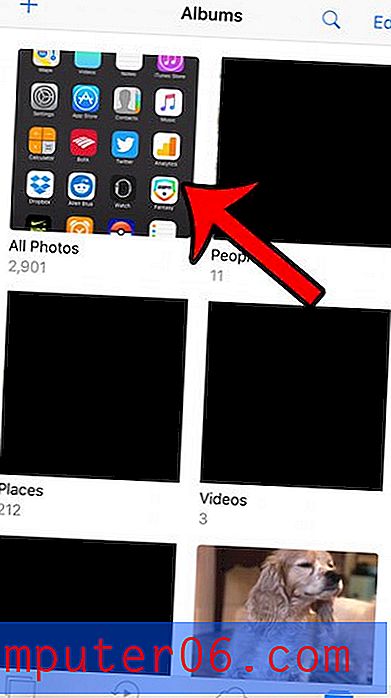
3 단계 : 사진을 선택하십시오.
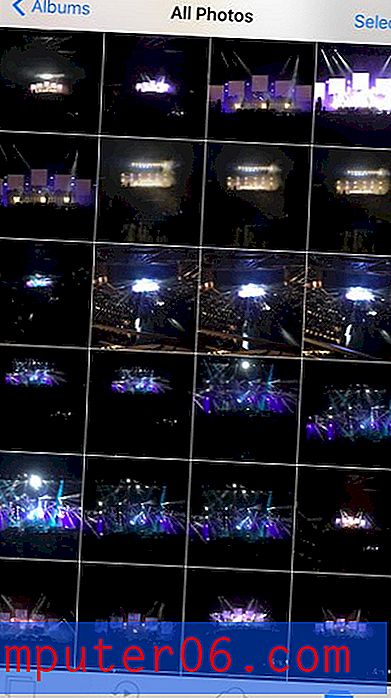
4 단계 : 화면 하단에서 조정 아이콘을 누릅니다. 동그라미가있는 3 개의 선처럼 보이는 아이콘입니다.
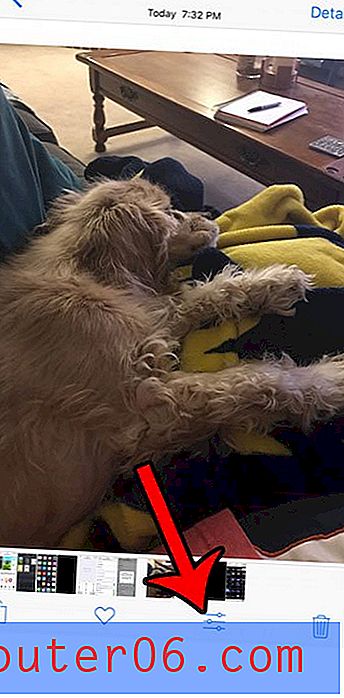
5 단계 : 화면 하단에 3 개의 점이있는 원을 누릅니다.
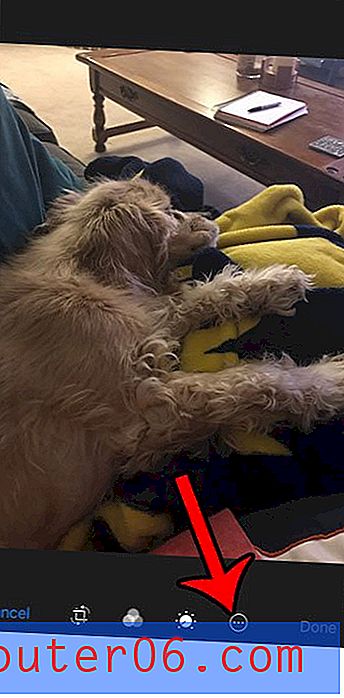
6 단계 : 마크 업 버튼을 누릅니다.
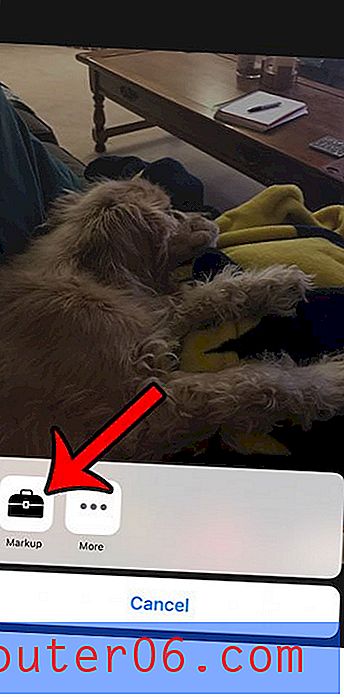
7 단계 : 그림에 그릴 잉크 색상을 선택한 다음 3 개의 수평선처럼 보이는 아이콘을 누릅니다.
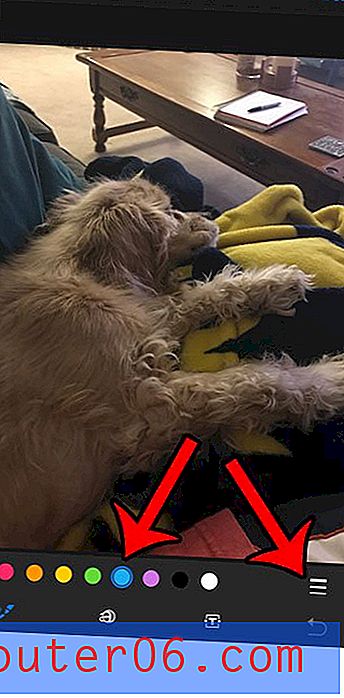
8 단계 : 그림에 그릴 브러시 스트로크 크기를 선택합니다.
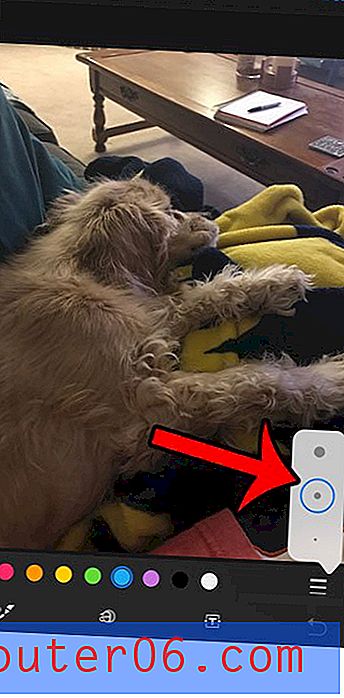
9 단계 : 그림을 그린 다음 화면 오른쪽 상단에있는 완료 버튼을 누릅니다.

10 단계 : 화면 오른쪽 하단에있는 완료 버튼을 눌러 변경 사항을 저장합니다.

사진이 iPhone에서 많은 공간을 차지하고 있습니까? 삭제하기 위해 쉽게 백업 할 수있는 방법이 있습니까? 이 문제에 대한 간단하고 편리한 솔루션을 위해 사진을 Dropbox에 자동으로 업로드하는 방법을 배웁니다.



